Como sair do WhatsApp ou desconectar sua conta de outros dispositivos
Como sair do WhatsApp ou desconectar sua conta de outros dispositivos
Veja o passo a passo para desconectar do WhatsApp no celular e no computador (Imagem: Vitor Pádua/Tecnoblog)
Você pode desconectar o WhatsApp do celular Android ao limpar os dados do aplicativo de mensagens da Meta nas configurações do dispositivo. No iPhone, você deve apagar o app e os dados para sair da conta do mensageiro.
Para desconectar o WhatsApp Web e as versões Desktop para Windows e Mac é necessário acessar as configurações do aplicativo. Você ainda pode se desconectar remotamente ao verificar o histórico de aparelhos conectados ao WhatsApp pelo celular principal.
A seguir, veja o passo a passo para desconectar o WhatsApp no celular, no computador e no WhatsApp Web!
ÍndiceComo sair do WhatsApp para entrar com outro númeroComo desconectar o WhatsApp Web pelo navegador1. Abra as opções do WhatsApp Web2. Clique em “Desconectar” o WhatsApp Web3. Saia do WhatsApp Web pelo navegadorComo desconectar a sua conta do WhatsApp pelo app para Windows1. Clique em “Perfil” do WhatsApp2. Clique em “Desconectar” no WhatsApp para Windows3. Desconecte o WhatsApp do computadorComo desconectar a sua conta do WhatsApp pelo app para Mac1. Abra as configurações do WhatsApp2. Selecione “Desconectar” WhatsApp no MacComo desconectar a sua conta do WhatsApp de outros dispositivos1. Abra as configurações do WhatsApp no celular principal2. Selecione “Dispositivos conectados” do WhatsApp3. Toque em cima do dispositivo que você vai desconectar4. Toque em “Desconectar” WhatsApp de outro celularÉ possível sair da conta do WhatsApp no celular sem desinstalar o aplicativo?Dá para saber se meu WhatsApp está conectado em outro aparelho?Tem como ocultar os aparelhos que estão conectados no WhatsApp?Por que o WhatsApp Web desconecta automaticamente?O WhatsApp Web fica conectado por quanto tempo no PC?O WhatsApp Web desconecta automaticamente quando desliga o PC?Posso deixar o WhatsApp Web sempre conectado no computador?
Como sair do WhatsApp para entrar com outro número
No celular Android, você deve acessar as configurações de armazenamento do celular e limpar os dados do aplicativo para sair da conta do WhatsApp. Assim, você poderá usar o app de mensagens com outro número.
Para se desconectar do WhatsApp no Android, você deve limpar os dados do app nas configurações (Imagem: Reprodução/Samsung)
No iPhone, você deve acessar o “Armazenamento do iPhone”, selecionar o WhatsApp e usar a opção “Apagar app” para desinstalar o aplicativo e excluir todos os dados. Depois, baixe o mensageiro novamente pela App Store e faça login com outro número.
Para fazer logoff do WhatsApp no iPhone é necessário usar o recurso “Apagar app” (Imagem: Reprodução/Apple)
Como desconectar o WhatsApp Web pelo navegador
1. Abra as opções do WhatsApp Web
Acesse web.whatsapp.com pelo navegador do seu computador. Então, clique no ícone de três pontos, em cima da lista de conversas do mensageiro, para abrir um menu de opções.
Abrindo as opções do WhatsApp Web (Imagem: Reprodução/WhatsApp)
2. Clique em “Desconectar” o WhatsApp Web
Clique na opção “Desconectar” para sair do WhatsApp Web.
Clicando na opção “Desconectar” do WhatsApp Web (Imagem: Reprodução/WhatsApp)
3. Saia do WhatsApp Web pelo navegador
Por fim, confirme a ação clicando no botão “Desconectar” no menu pop up.
Fazendo logoff no WhatsApp Web (Imagem: Reprodução/WhatsApp)
Como desconectar a sua conta do WhatsApp pelo app para Windows
1. Clique em “Perfil” do WhatsApp
Abra o aplicativo do WhatsApp Desktop no seu computador Windows. Depois, clique na sua foto de perfil, no canto inferior esquerdo da tela, para abrir mais opções do mensageiro.
Acessando o menu “Perfil” do WhatsApp para Windows (Imagem: Reprodução/WhatsApp)
2. Clique em “Desconectar” no WhatsApp para Windows
No menu perfil, clique na opção “Desconectar” para sair do WhatsApp Desktop no Windows.
Clicando na opção “Desconectar” (Imagem: Reprodução/WhatsApp)
3. Desconecte o WhatsApp do computador
No menu pop up, clique em “Sim” para confirmar a ação e desconectar o WhatsApp do computador Windows.
Saindo da conta do WhatsApp no Windows (Imagem: Reprodução/WhatsApp)
Como desconectar a sua conta do WhatsApp pelo app para Mac
1. Abra as configurações do WhatsApp
Abra o app do WhatsApp Desktop para Mac e clique em “Configurações”, ícone de engrenagem no canto inferior esquerdo da tela, para ver mais opções.
Abrindo as configurações do WhatsApp para Mac (Imagem: Reprodução/WhatsApp)
2. Selecione “Desconectar” WhatsApp no Mac
Clique na opção “Desconectar” para sair do WhatsApp no computador Mac.
Acessando a opção “Desconectar” do WhatsApp para Mac (Imagem: Reprodução/WhatsApp)
Como desconectar a sua conta do WhatsApp de outros dispositivos
1. Abra as configurações do WhatsApp no celular principal
Abra o aplicativo do WhatsApp no seu celular principal e acesse as configurações:
No iPhone (iOS): toque no ícone de engrenagem, no canto inferior direito da tela;
No Android: toque no ícone de três pontos, no canto superior direito da tela.
Acessando as configurações do WhatsApp (Imagem: Reprodução/WhatsApp)
2. Selecione “Dispositivos conectados” do WhatsApp
Toque na opção “Dispositivos Conectados” para ver o histórico de aparelhos conectados ao WhatsApp.
Acessando o menu “Dispositivos Conectados” do WhatsApp (Imagem: Reprodução/WhatsApp)
3. Toque em cima do dispositivo que você vai desconectar
Ao ver a lista de dispositivos conectados, toque em cima do aparelho que você desejar sair da conta de forma remota.
Selecionando um dispositivo conectado do WhatsApp (Imagem: Reprodução/WhatsApp)
4. Toque em “Desconectar” WhatsApp de outro celular
Selecione a opção “Desconectar” para, então, desconectar o WhatsApp de outro aparelho.
Importante: no iPhone, após selecionar “Desconectar”, toque em “Sair” para fazer logoff do dispositivo remotamente.
Desconectando um dispositivo WhatsApp de forma remota (Imagem: Reprodução/WhatsApp)
É possível sair da conta do WhatsApp no celular sem desinstalar o aplicativo?
Os usuários do Android apenas precisam excluir os dados do aplicativo para sair da conta do WhatsApp no celular principal. Já no iPhone, é necessário usar o recurso “Apagar app” para desinstalar o mensageiro do telefone e excluir todos os dados (conversas e mídias).
Contudo, você pode sair da conta sem limpar dados ou excluir o aplicativo ao usar o WhatsApp em mais de um celular. Abra as configurações do app no dispositivo secundário, acesse a opção “Contas” e toque na opção “Desconectar”.
Dá para saber se meu WhatsApp está conectado em outro aparelho?
Sim, acesse o menu “Dispositivos Conectados” no app do WhatsApp para Android e iPhone no celular principal. Lá você encontrará a lista de todos os aparelhos conectados a sua conta do mensageiro da Meta.
Essa é uma das formas de saber se seu WhatsApp foi clonado. Caso não reconheça um aparelho conectado à conta, é possível que um invasor tenha tido acesso ao seu número.
Tem como ocultar os aparelhos que estão conectados no WhatsApp?
O WhatsApp não tem opções para ocultar os aparelhos que estão conectados à sua conta. Para garantir sua segurança e privacidade, é importante verificar os dispositivos conectados e desconectar aqueles que você não reconhece ou não usa mais.
Por que o WhatsApp Web desconecta automaticamente?
O WhatsApp Web pode desconectar automaticamente por uma série de questões. As mais comuns são:
Dispositivo inativo: o WhatsApp encerra automaticamente a sessão em qualquer dispositivo após 30 dias de inatividade;
Celular principal desconectado: o WhatsApp Web pode sair da conta automaticamente se o celular principal estiver inativo por mais de 14 dias;
Logoff na conta principal: se você sair da sua conta no celular principal, todas as sessões do WhatsApp Web e em outros dispositivos conectados serão encerradas para proteger o WhatsApp;
Limpeza de dados do navegador: o WhatsApp Web será desconectado caso você limpe os dados, os cookies e o histórico do navegador;
Internet instável: o mensageiro pode fazer logoff automaticamente caso a conexão de internet esteja instável e impeça a sincronização dos dados com o celular principal;
Memória cheia: o WhatsApp Web pode sair da conta se o armazenamento do celular principal estiver cheio e impossibilitar a sincronização dos dados.
O WhatsApp Web fica conectado por quanto tempo no PC?
O WhatsApp Web pode ficar conectado por até 30 dias no seu PC. O tempo pode variar caso você perca o acesso ao celular principal ou não acesse o mensageiro pelo navegador.
O WhatsApp Web desconecta automaticamente quando desliga o PC?
O WhatsApp não se desconecta automaticamente quando você desliga o PC. Os dados de login são salvos no histórico do navegador e, assim, a sessão permanecerá ativa mesmo após você reiniciar o computador.
Tem como saber se o WhatsApp Web foi desconectado do computador?
Sim, acesse o menu “Dispositivos conectados” do WhatsApp no app para Android e iPhone. Se o WhatsApp Web identificado pelo nome do navegador não aparecer listado, isso indica que o acesso ao mensageiro foi desconectado.
Posso deixar o WhatsApp Web sempre conectado no computador?
O WhatsApp Web pode ficar conectado por um longo período, desde que você use o mensageiro no navegador com frequência e mantenha o login ativo no celular principal. Entretanto, por segurança, o app pode se desconectar automaticamente após um período de inatividade de 14 dias ou novas atualizações.
Como sair do WhatsApp ou desconectar sua conta de outros dispositivos
Como sair do WhatsApp ou desconectar sua conta de outros dispositivos
Fonte: Tecnoblog

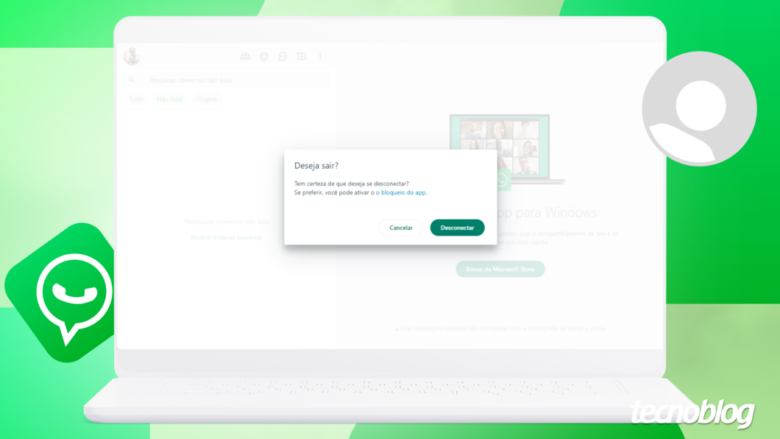
Comments are closed.